Як зробити свою мережу Wi-Fi відкритим? Видаляємо пароль з бездротової мережі

- 3538
- 46
- Ira Moore
Я неодноразово писав про те, як захистити свою бездротову мережу, як встановити пароль, і навіть давав кілька порад щодо розширеного захисту мережі Wi-Fi, які ви можете прочитати тут. Але про те, як повністю видалити пароль і зробити війну Wi-Fi відкритим, я ніколи не писав.
 Тепер ми повністю вимкнемо захист бездротової мережі в налаштуваннях маршрутизатора. Чому це робити і хто може стати в нагоді? Так, є різні випадки, наприклад, ви влаштовуєте вечірку, і ви хочете, щоб ваші гості без проблем використовували ваш Wi-Fi. Навіщо вводити всі пароль та всілякі проблеми. Якщо ви можете просто тимчасово зробити мережу загальнодоступних. Або ви дуже добра людина, і ви хочете поділитися доступом до Інтернету з сусідами, які ще не встановили маршрутизатор, і всі намагаються розповсюдити Інтернет з ноутбука 🙂
Тепер ми повністю вимкнемо захист бездротової мережі в налаштуваннях маршрутизатора. Чому це робити і хто може стати в нагоді? Так, є різні випадки, наприклад, ви влаштовуєте вечірку, і ви хочете, щоб ваші гості без проблем використовували ваш Wi-Fi. Навіщо вводити всі пароль та всілякі проблеми. Якщо ви можете просто тимчасово зробити мережу загальнодоступних. Або ви дуже добра людина, і ви хочете поділитися доступом до Інтернету з сусідами, які ще не встановили маршрутизатор, і всі намагаються розповсюдити Інтернет з ноутбука 🙂
Або у вас є, наприклад, кафе, і ви заощадите на майстра, хочете створити публічну мережу для відвідувачів вашого закладу. Це можна зробити самостійно.Вам просто потрібно витратити Інтернет, придбати хороший маршрутизатор та налаштувати його. І в процесі налаштування просто не встановлюйте захист. Варіанти, як ви бачите багато.
Перш ніж відкрити доступ до вашої домашньої мережі, ви повинні знати про деякі нюанси:
- Кожен, хто буде в області вашої мережі, зможе підключитися без проблем та використовувати Інтернет. Це означає, що на вашому маршрутизаторі буде збільшено навантаження. Якщо пристроїв є багато, і всі почнуть переглядати Інтернет -відео, то ваш маршрутизатор (якщо він не дуже потужний), може просто не витримати навантаження, і Інтернет постійно зникне.
- Швидкість Інтернету буде значно нижчою, після того, як інші пристрої підключені до вашого маршрутизатора та використовуватимуть Інтернет.
- Кожен, хто підключається до вашої мережі, зможе отримати доступ до сторінки з налаштуваннями маршрутизатора. Не забудьте змінити вхід та пароль, які потрібно ввести, щоб отримати доступ до налаштувань маршрутизатора. Крім того, я раджу вам заборонити доступ до налаштувань для всіх пристроїв, крім ваших (на маршрутизаторах TP-Link).
- Безпека ваших файлів. Якщо локальна мережа була налаштована у вашій мережі, можливо, пристрої, які підключаться до цієї мережі, зможуть отримати доступ до файлів на ваших пристроях, де цей доступ був відкритий. Я раджу вам встановити статус для вашої мережі "публічна мережа". Як це зробити, написано в цій статті (прочитайте за заголовком "Безпека файлу під час підключення до чужого Wi-Fi").
Я думаю, вони це зрозуміли. Давайте перейдемо до налаштування.
Ми робимо нашу мережу Wi-Fi відкритим
По-перше, я продемонструю, як це зробити на маршрутизаторі від TP-Link.
Перейдіть до налаштувань свого маршрутизатора. Якщо ви не знаєте, як це зробити, то читайте тут.
У налаштуваннях переходять на вкладку Бездротовий - Бездротова безпека. Якщо у вас є налаштування російською мовою, це бездротові точки - захист бездротового режиму.
Встановіть позначку поблизу елемента вимкнення безпеки (вимкніть захист) та натисніть кнопку нижче Заощадити (Зберегти). Це означає, що ви повністю вимкнули захист своєї мережі та зберегли налаштування.
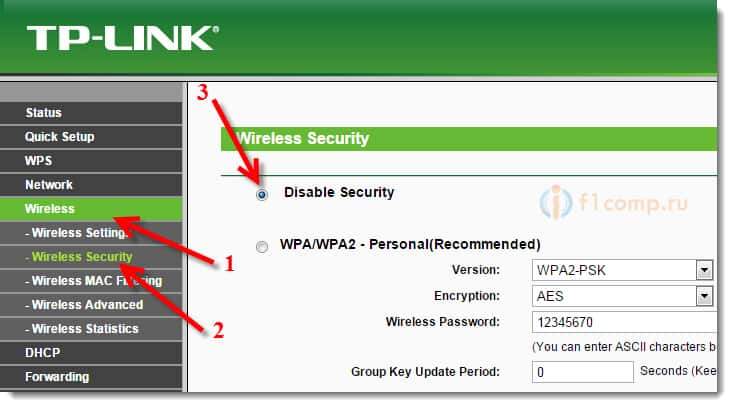 Після цього ви можете підключитися до своєї мережі, не вводячи жодного пароля.
Після цього ви можете підключитися до своєї мережі, не вводячи жодного пароля.
На маршрутизаторах ASUS це робиться так просто:
У налаштуваннях прямо на головному екрані просто виберіть Відкрита система, І натисніть кнопку Застосовувати.
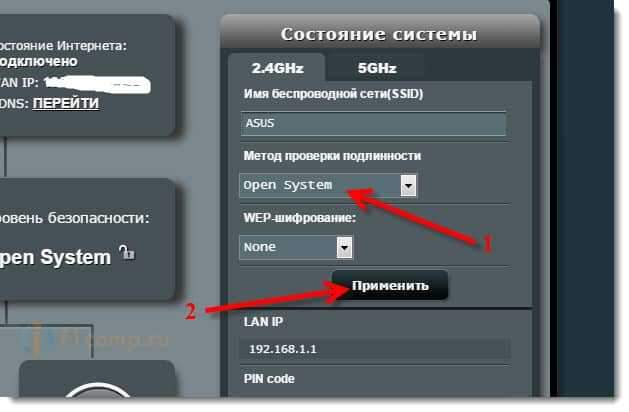 Якщо у вас є якийсь інший маршрутизатор, ви можете вимкнути пароль, швидше за все, на налаштуваннях, на сторінці, де встановлено пароль в мережі, та встановлені інші налаштування бездротової мережі. Просто шукайте там подібні моменти.
Якщо у вас є якийсь інший маршрутизатор, ви можете вимкнути пароль, швидше за все, на налаштуваннях, на сторінці, де встановлено пароль в мережі, та встановлені інші налаштування бездротової мережі. Просто шукайте там подібні моменти.
Коли ви хочете закрити свою мережу назад, а потім встановіть пароль і перезапустіть маршрутизатор. Тоді ви можете побачити, скільки пристроїв підключено до вашої мережі, щоб переконатися, що є лише ваші пристрої.
Я думаю, що вам це вдалося. Якщо є якісь питання, то залиште їх у коментарях.
- « Що робити, якщо комп'ютер не бачить маршрутизатора на мережевому кабелі?
- Параметри мережі помилок, що зберігаються на цьому комп’ютері, не відповідають вимогам цієї мережі (рішення) »

